管理者は、インデックス・プレビューの初期構築が完了して運用が開始された後は、次の事項について問題がないか確認するようにしてください。
定常的に確認していただきたいこと
インデックス構築状況を確認し、処理の残り件数が大きく増えていないことを確認してください。
画面下部のシステム設定 > インデックス構築状況 を開いて確認してください。
全ての処理が完了している状態が一番安心ですが、処理残数がある場合、マシン性能によっては残り1,000件から10,000万件程度であれば一晩で終わる可能性があり、翌朝に残数がゼロ件あるいは大きく減少していれば問題ありません。
10万件など大量の残数がある場合は、インデクサーがハングアップしている可能性があります。
放置すると検索結果に表示されるべき文書が表示されない、またはプレビューが作成されないなどの症状が発生する可能性があります。
そのような状況の時はサポートまでご連絡ください。
総文書数をチェックし、ライセンス文書数の余裕を維持してください。
インデックス構築状況の上部に表示される、各ドキュメントルートのカウント数(文書・フォルダ数)の増減を時々確認してください。
総文書数がライセンスされた文書数を超過すると、それ以降は、ファイルのインデックス登録処理が滞ります。
50万文書を超える場合には、検索エンジンのヒープメモリ割り当てを増やす必要があります。
(詳細は「ヒープメモリ割り当てを増やす」を確認してください。)
ディスクの容量があふれていないか定期的にチェックしてください。
検索インデックスやプレビューデータの容量は、利用するにつれて肥大化する傾向があります。
大量ファイルのアップロード、ダウンロード実行時は一時ファイル領域に大きな容量が必要です。
ディスク容量が不足する前に余裕のあるドライブへの再配置や移動を行なってください。
運用上想定される主なトラブル・設定変更
•ログインできない
•検索できない
•プレビューできない
このような症状については、「あれっ?と思ったら」の項目で解決できる可能性があります。
FileBlog画面で現在のログイン状況などの稼働状況を確認することができます。
また一部の管理機能(インデックスの再構築、掃除など)の操作や、運用ログを閲覧することができます。
稼働状況の確認
システム設定>稼働状況 にて、以下の情報を確認できます。
•FileBlogのバージョン
•FileBlogの設定、稼働状況
•OSの動作環境
•ログファイル
•その他
稼働状況の送信
サポートにおいてTeppi Technologyから、稼働状況の提出を依頼された場合には、以下の方法で送信をお願いします。
(なお、稼働状況の一部には(idxsvrのログファイルなど)、ドキュメントルート以下のファイルパスが含まれる可能性があります。内容を確認したい場合には、2の方法でZipにダウンロードして内容をチェックしてください。)
1. 直接送る
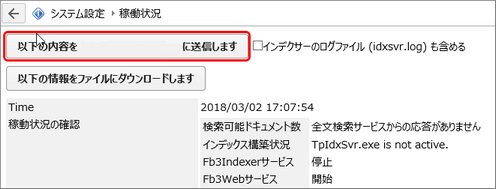
「以下の内容を Teppi Technology に送信します」のボタンを選択します。
※「インデクサーのログファイル (idxsvr.log) も含める」にチェックを入れるとログファイルも一緒に送信できますが、ログ情報にはファイルパスなどが含まれますのでご注意ください。
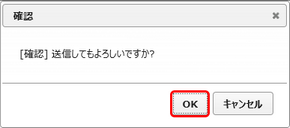
確認ダイアログが表示されるのでOKボタンを選択します。
送信に成功すると新規ウィンドウが開かれ、「FileBlog 稼働状況の送信が完了しました。」のメッセージが表示されます。
※ポップアップブロックの設定が有効なブラウザの場合、送信に失敗することがあります。この場合、2の方法で送信してください。
2. ダウンロードしてからメールで送る
1.「以下の情報をファイルにダウンロードします」のボタンを選択します
2.Zipファイルがダウンロードされます。
3.必要に応じて内容を確認してください。
4.メールもしくはhttps://www.teppi.com/contact/contact